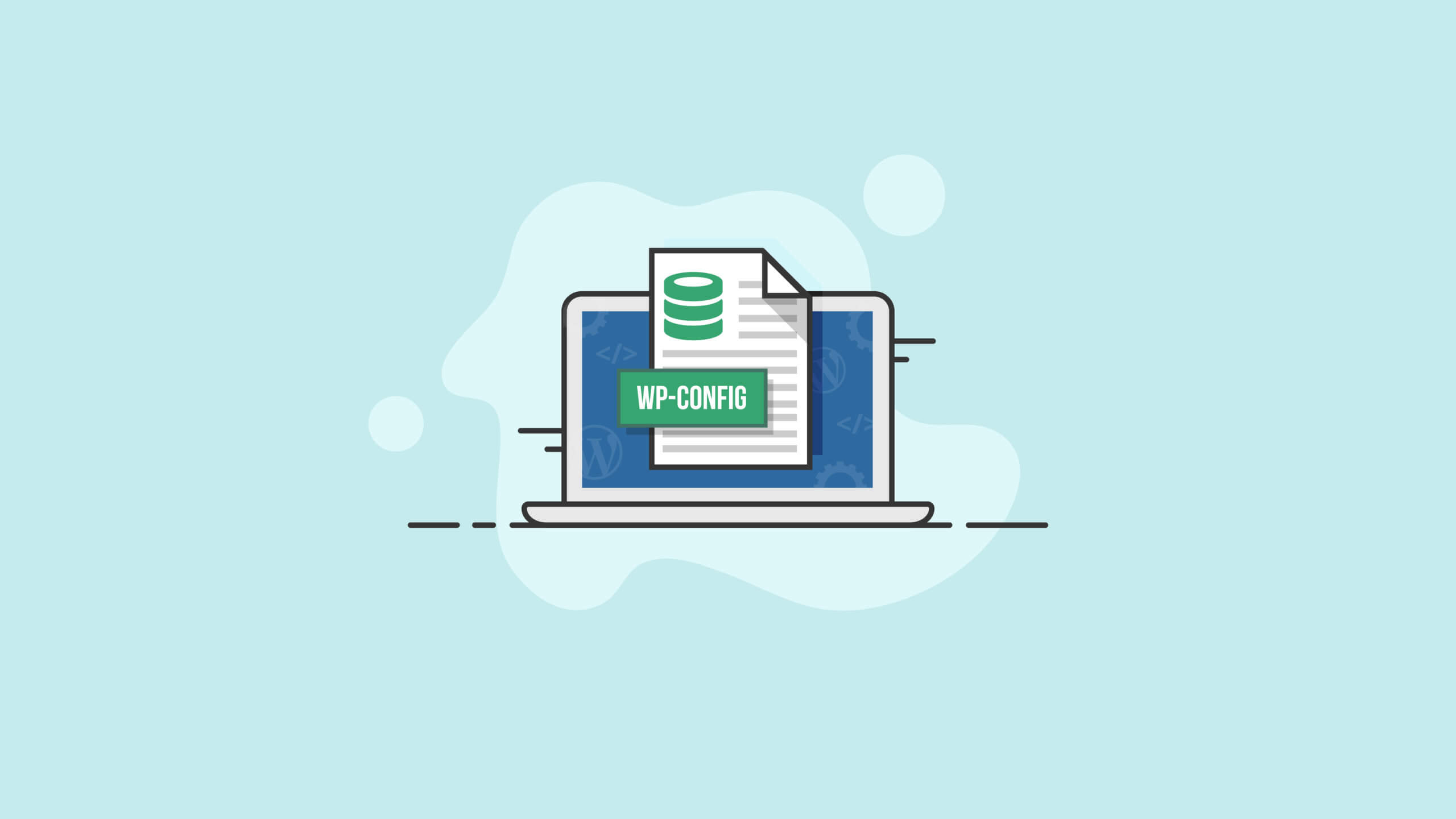Wyjaśnienie pliku WordPress wp-config.php
Opublikowany: 2020-11-18Plik WordPress wp-config.php jest jednym z najważniejszych plików w Twojej instalacji WordPress. Bez pliku wp-config Twoja witryna WordPress po prostu nie mogłaby działać. W tym poście omówimy przegląd zawartości pliku wp-config.php , sposób edycji wp-config.php i kilka obsługiwanych opcji zaawansowanych.
Bez względu na to, jaka jest Twoja rola w zarządzaniu witryną WordPress, ważne jest, aby dokładnie zrozumieć, czym jest plik wp-config.php i jak działa, aby zasilać Twoją witrynę. W tym przewodniku po pliku konfiguracyjnym WordPress wyjaśnimy nie tylko, czym jest ten ważny plik główny WordPress, ale także jak z niego korzystać, a nawet omówimy kilka przykładowych plików z prawdziwego świata. Chodźmy!
Niezależnie od tego, czy masz jednego małego bloga hostowanego w systemie zarządzania treścią WordPress (CMS), czy też masz za zadanie zarządzać wieloma witrynami WordPress, prawdopodobnie będziesz mieć przynajmniej jeden kontakt z plikiem konfiguracyjnym WordPress. Tylko ile masz doświadczenia z pliku wp-config.php prawdopodobnie zależy techniczny roli masz.
Co to jest plik wp-config.php ?
Plik wp-config.php zawiera podstawowe szczegóły konfiguracji witryny WordPress.Plik wp-config.php to podstawowy plik WordPress, który zawiera informacje niezbędne do działania witryny WordPress, w tym:
- Twoja baza danych WordPress Ustawienia połączenia MySQL
- Sole i klucze WordPress
- Prefiks tabeli bazy danych WordPress
- ABSPATH (bezwzględna ścieżka do katalogu WordPress
- (Opcjonalnie) Tryb debugowania WordPress
Spośród wielu plików katalogu głównego witryny WordPress plik konfiguracyjny WordPress jest tak ważny, że Twoja witryna nie może bez niego działać. Ten plik ma określoną składnię, której należy przestrzegać, i można w nim ustawić wiele różnych zmiennych. Krótko mówiąc, ten plik służy do informowania WordPressa, jak zachowywać się w różnych scenariuszach i będzie wyglądał zupełnie inaczej dla różnych witryn.
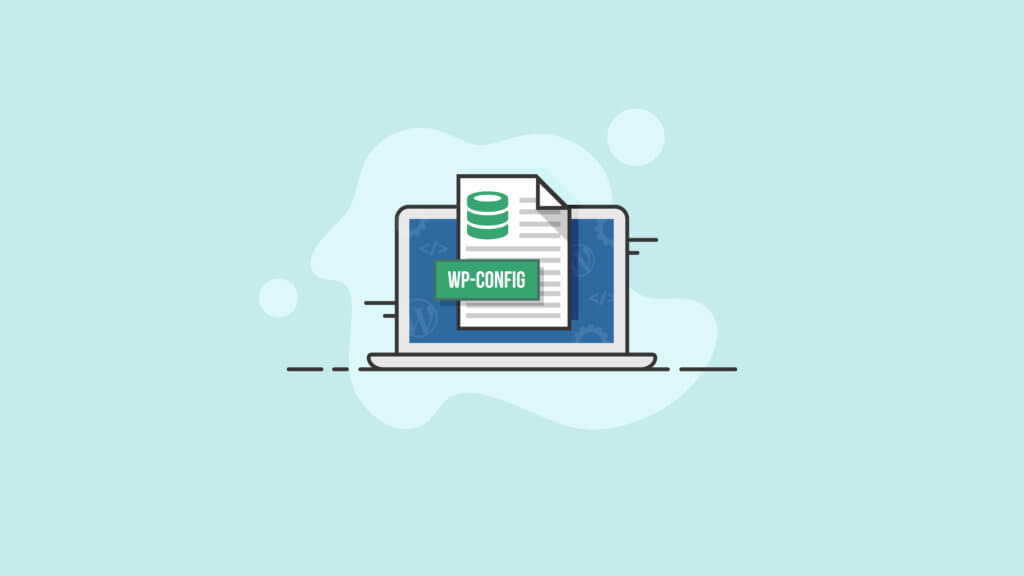
Objaśnienie pliku konfiguracyjnego WordPress
Chociaż w dalszej części tego przewodnika przyjrzymy się przykładowemu plikowi wp-config.php, przyjrzyjmy się dokładniej, co robi plik konfiguracyjny WordPressa i jakie typy zmiennych ustawia.
Po pierwsze, plik wp-config.php krytycznie konfiguruje dostęp do bazy danych. Twoja baza danych WordPress jest zasadniczo bazą danych MySQL do przechowywania większości (ale nie wszystkich) treści, w tym postów, komentarzy, bazy użytkowników, haseł (zaszyfrowanych i solonych) i innych. Nawiązywane jest również połączenie z samą bazą danych, które zazwyczaj obejmuje pierwszy „blok” lub sekcję kodu tego pliku.
Inne ustawienia zawarte w pliku konfiguracyjnym WordPressa obejmują „zasolenie” (co jeszcze bardziej utrudnia hakerom skorzystanie z Twojej bazy danych, jeśli będą mogli ją ukraść).
Uwaga: użyj wtyczki zabezpieczającej WordPress oprócz podejmowania zdroworozsądkowych środków, aby zapewnić bezpieczeństwo danych Tobie i Twoim odwiedzającym.
Następnie w kodzie ustawiane są inne zmienne. Na przykład programiści mogą ustawić zmienną WP_DEBUG na „1” lub „prawda”, dzięki czemu witryna będzie działać w trybie debugowania, umożliwiając zaawansowaną diagnostykę.
Zawartość pliku WordPress wp-config.php
Zawartość pliku wp-config.php jest oceniana za każdym razem, gdy ładowana jest strona w witrynie, która nie jest buforowana. Oznacza to, że za każdym razem, gdy otrzymujesz nowego gościa, zawartość jest ponownie ładowana, co sprawia, że absolutnie kluczowe jest, aby ten plik był aktualny i poprawny.
Plik będzie wyglądał jak ogromna seria wywołań funkcji do podstawowych funkcji WordPressa. Ponadto uważa się, że najlepszą praktyką jest dokładne komentowanie dowolnego kodu umieszczonego w tym pliku. Chociaż może być dla ciebie oczywiste, dlaczego zrobiłeś coś w określony sposób, może to nie być oczywiste dla innego programisty, który później pracuje nad projektem!
Poniżej przedstawiono przegląd podstawowej zawartości pliku WordPress wp-config.php .
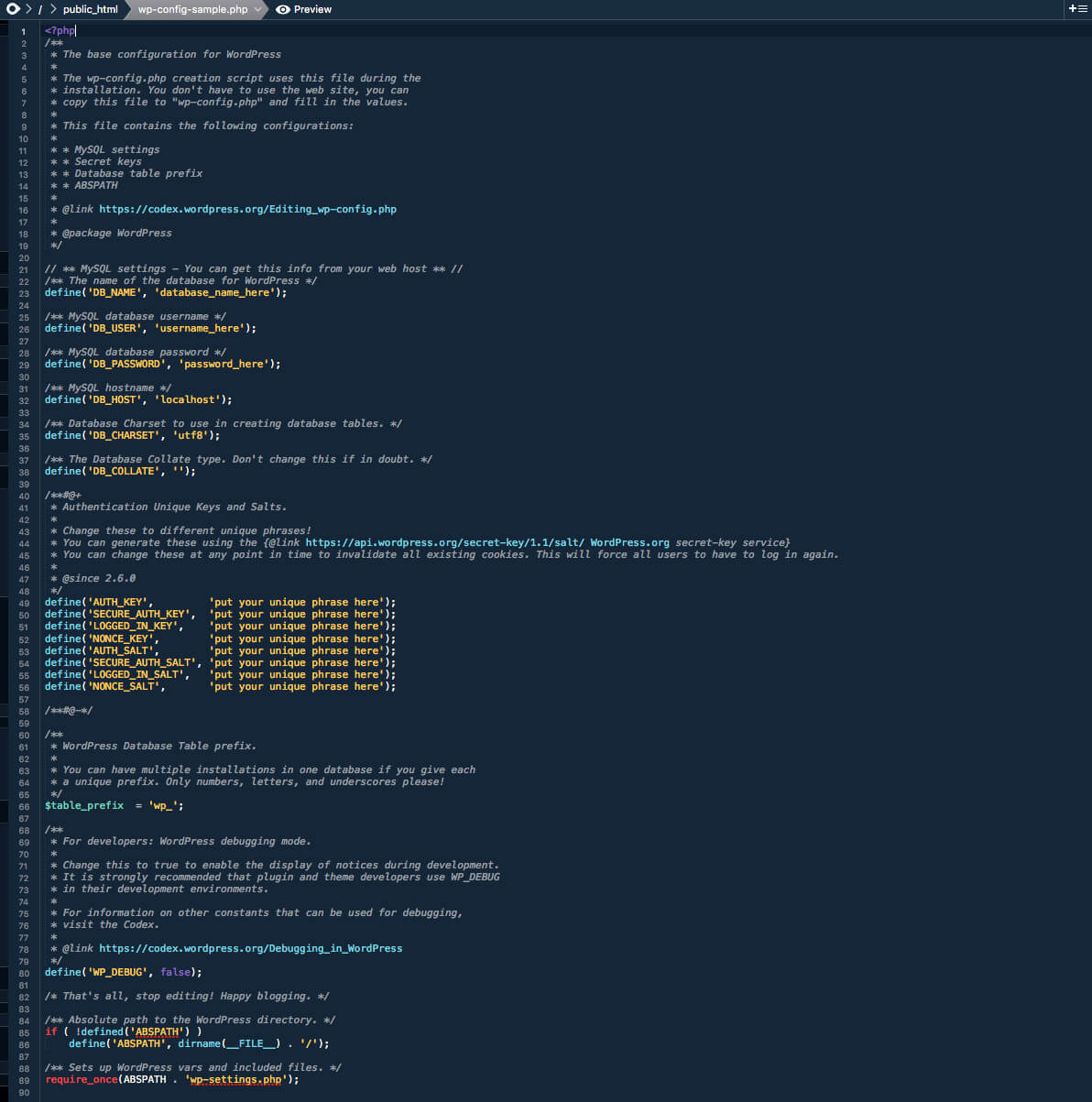
Ustawienia bazy danych MySQL
Witryny WordPress działają w oparciu o bazę danych MySQL. Twoja baza danych przechowuje zawartość Twojego bloga, taką jak posty, komentarze itp.
Informacje z bazy danych można zwykle pobrać z hosta. Jeśli zarządzasz własnym serwerem internetowym lub kontem hostingowym i masz dostęp do cPanel, możesz uzyskać dostęp do tych informacji w wyniku utworzenia bazy danych i użytkownika. Z cPanel przejdź do sekcji Bazy danych MySQL.
| Linia | Wyjaśnienie |
|---|---|
| define('DB_NAME', 'nazwa_bazy_tutaj'); | Nazwa bazy danych dla WordPressa. Zastąp 'database_name_here' nazwą swojej bazy danych, np. MyDatabaseName. |
| define('DB_USER', 'nazwa_użytkownika_tutaj'); | Nazwa użytkownika bazy danych MySQL używana do uzyskania dostępu do bazy danych. Zastąp „username_here” nazwą swojej nazwy użytkownika, np. MyUserName. |
| define('DB_PASSWORD', 'tutaj_hasło'); | Hasło bazy danych MySQL używane do uzyskania dostępu do bazy danych. Zastąp 'password_here' swoim hasłem, np. MyPassWord. |
| define('DB_NAME', 'nazwa_bazy_tutaj'); | Nazwa hosta MySQL. Zastąp „localhost” nazwą hosta bazy danych, np. MyDatabaseHost. Może być również potrzebny numer portu lub ścieżka do pliku gniazda uniksowego. Spróbuj zainstalować z domyślną wartością „localhost” i sprawdź, czy działa. |
| define('DB_CHARSET', 'utf8'); | Zestaw znaków bazy danych do wykorzystania przy tworzeniu tabel bazy danych. Począwszy od WordPress 2.2 udostępniono DB_CHARSET, aby umożliwić wyznaczenie zestawu znaków bazy danych, który ma być używany podczas definiowania tabel bazy danych MySQL. Domyślna wartość utf8 (Unicode UTF-8) jest prawie zawsze najlepszą opcją. UTF-8 obsługuje dowolny język, więc zazwyczaj chcesz pozostawić DB_CHARSET w utf8 i zamiast tego użyć wartości DB_COLLATE dla swojego języka. |
| define('DB_COLLATE', ''); | Typ sortowania bazy danych. Od wersji WordPress 2.2 udostępniono DB_COLLATE, aby umożliwić określenie sortowania bazy danych (tj. kolejności sortowania zestawu znaków). W większości przypadków tę wartość należy pozostawić pustą (null), aby sortowanie bazy danych zostało automatycznie przypisane przez MySQL na podstawie zestawu znaków bazy danych określonego przez DB_CHARSET . Przykładem sytuacji, w której może zaistnieć potrzeba ustawienia DB_COLLATE na jedną z wartości UTF-8 zdefiniowanych w zestawach znaków UTF-8 dla większości języków zachodnioeuropejskich jest sytuacja, w której inny język w którym wprowadzone znaki nie są takie same jest wyświetlany. |
Sole i klucze WordPress
WordPress używa plików cookie (lub informacji przechowywanych w przeglądarce) w celu weryfikacji tożsamości zalogowanych użytkowników i komentujących, dlatego WordPress zawiera również tajne klucze bezpieczeństwa uwierzytelniania i sole w pliku wp-config.php . Zasadniczo te klucze bezpieczeństwa WordPress są dodatkowymi hasłami do Twojej witryny, które są długie, losowe i skomplikowane, więc są prawie niemożliwe do złamania.
W celu zwiększenia bezpieczeństwa wymagane są cztery klucze. Cztery sole są zalecane, ale nie są wymagane, ponieważ WordPress wygeneruje dla Ciebie sole, jeśli nie zostaną podane. Są one domyślnie zawarte w wp-config.php .
| Linia | Wyjaśnienie |
|---|---|
| define('AUTH_KEY', 'tu wpisz swoją unikalną frazę'); | Klucz bezpieczeństwa dla lepszego szyfrowania informacji przechowywanych w plikach cookies użytkownika. Dodano w WordPress 2.5. |
| define('SECURE_AUTH_KEY', 'tu wpisz swoją unikalną frazę'); | Klucz bezpieczeństwa dla lepszego szyfrowania informacji przechowywanych w plikach cookies użytkownika. Dodano w WordPress 2.5. |
| define('LOGGED_IN_KEY', 'tu wpisz swoją unikalną frazę'); | Klucz bezpieczeństwa dla lepszego szyfrowania informacji przechowywanych w plikach cookies użytkownika. Dodano w WordPress 2.5. |
| define('NONCE_KEY', 'tu wpisz swoją unikalną frazę'); | Klucz bezpieczeństwa dla lepszego szyfrowania informacji przechowywanych w plikach cookies użytkownika. Dodano w WordPress 2.7 |
| define('AUTH_SALT', 'tu wpisz swoją unikalną frazę'); | Odpowiadająca sól do „AUTH_KEY”. |
| define('SECURE_AUTH_SALT', 'tu wpisz swoją unikalną frazę'); | Odpowiadająca sól do „SECURE_AUTH_KEY”. |
| define('LOGGED_IN_SALT', 'tu wpisz swoją unikalną frazę'); | Odpowiednia sól do „LOGGED_IN_KEY” . |
| define('NONCE_SALT', 'tu wpisz swoją unikalną frazę'); | Odpowiadająca sól do „NONCE_KEY” . |
Prefiks tabeli bazy danych WordPress
$table_prefix to wartość umieszczona na początku tabel bazy danych. Zmień wartość, jeśli chcesz użyć czegoś innego niż wp_ dla prefiksu bazy danych. Zazwyczaj zmienia się to, jeśli instalujesz wiele blogów WordPress w tej samej bazie danych, co ma miejsce w przypadku funkcji multisite. Używaj tylko cyfr, liter i podkreśleń.
| Linia | Wyjaśnienie |
|---|---|
| $table_prefix = 'wp_'; | Prefiks tabeli bazy danych WordPress. |
Język WordPress
WordPress 4.0 wprowadził opcję zmiany języka w panelu administracyjnym WordPress zamiast w wp-config.php . Zmień język bezpośrednio z pulpitu WordPress, odwiedzając Ustawienia> Ogólne i wybierając język witryny.
ABSPATH Absolutna ścieżka do katalogu WordPress
| Linia | Wyjaśnienie |
|---|---|
| if ( !defined('ABSPATH') ) define('ABSPATH', dirname(__FILE__) . '/'); | Ta linia określa bezwzględną ścieżkę do katalogu WordPress. |
| require_once (ABSPATH . 'wp-settings.php'); | Konfiguruje zmienne WordPress i dołączone pliki. |
Zaawansowane opcje wp-config.php
Poniższa sekcja zawiera zaawansowane opcje dla wp-config.php . Zmiany mogą spowodować nieprzewidziane problemy w Twojej witrynie, więc przed dodaniem lub zmodyfikowaniem tych ustawień upewnij się, że wykonałeś kopię zapasową WordPress.
Aby uzyskać pełną listę opcji ustawień wp-config.php , odwiedź WordPress Codex.
| Opcja | Wyjaśnienie | Linia |
|---|---|---|
| Adres WordPressa (URL) | WP_SITEURL umożliwia zdefiniowanie adresu WordPress (URL). Zdefiniowana wartość to adres, pod którym znajdują się twoje główne pliki WordPress. Powinna również zawierać część http://. (Nie umieszczaj ukośnika „/” na końcu.) Ustawienie tej wartości w wp-config.php p zastępuje wartość tabeli wp_options dla siteurl i wyłącza pole adresu WordPress (URL) na stronie Ustawienia> Ogólne pulpitu WordPress . | define( 'WP_SITEURL', 'http://example.com/wordpress' ); |
| Modyfikuj interwał autozapisu | Podczas edytowania posta WordPress używa Ajax do automatycznego zapisywania poprawek w poście podczas edycji. Możesz zwiększyć to ustawienie, aby uzyskać dłuższe opóźnienia między automatycznymi zapisami, lub zmniejszyć to ustawienie, aby mieć pewność, że nigdy nie stracisz zmian. Wartość domyślna to 60 sekund. | define( 'AUTOSAVE_INTERVAL', 160 ); // Sekundy |
| Wyłącz poprawki post | WordPress domyślnie zapisuje kopie każdej edycji dokonanej w poście lub na stronie, umożliwiając powrót do poprzedniej wersji tego posta lub strony. Zapisywanie wersji można wyłączyć lub można określić maksymalną liczbę wersji na post lub stronę. | define( 'WP_POST_REVISIONS', fałsz ); |
| Określ liczbę rewizji post | Jeśli chcesz określić maksymalną liczbę wersji, zmień false na liczbę całkowitą/liczbę (np. 3 lub 5). | define('WP_POST_REVISIONS', 3); |
| Ustaw domenę plików cookie | Domena ustawiona w plikach cookie dla WordPressa może być określona dla osób z nietypowymi ustawieniami domeny. Jednym z powodów jest to, że subdomeny są używane do obsługi treści statycznych. Aby zapobiec wysyłaniu plików cookie WordPress przy każdym żądaniu zawartości statycznej w Twojej subdomenie, możesz ustawić domenę plików cookie tylko na domenę niestatyczną. | define('COOKIE_DOMAIN', 'www.askapache.com'); |
| Włącz możliwość obsługi wielu witryn/sieci | WP_ALLOW_MULTISITE to funkcja wprowadzona w WordPress w wersji 3.0, aby umożliwić funkcjonalność wielostanowiskową osiągniętą wcześniej przez WordPress MU. Jeśli to ustawienie jest nieobecne w wp-config.php , domyślnie przyjmuje wartość false. | define('WP_ALLOW_MULTISITE', prawda); |
| Przekieruj nieistniejące blogi | NOBLOGREDIRECT może zostać użyty do przekierowania przeglądarki, jeśli użytkownik próbuje uzyskać dostęp do nieistniejącego bloga.Przykład: http://nonexistent.example.com lub http://example.com/nonexistent/. | define('NOBLOGREDIRECT', 'http://example.com'); |
| Odpluskwić | Opcja WP_DEBUG steruje wyświetlaniem niektórych błędów i ostrzeżeń. Jeśli tego ustawienia nie ma w wp-config.php , przyjmuje się, że wartość jest fałszywa. UWAGA: Wartości prawda i fałsz w przykładzie nie są umieszczane w apostrofach ('), ponieważ są to wartości logiczne. | define('WP_DEBUG', prawda); define('WP_DEBUG', fałsz); |
| Wyłącz konkatenację JavaScript | Aby przyspieszyć obszar administracyjny, wszystkie pliki Javascript są łączone w jeden adres URL. Jeśli Javascript nie działa w Twoim obszarze administracyjnym, możesz spróbować wyłączyć tę funkcję. | define('CONCATENATE_SCRIPTS', false); |
| Zwiększenie pamięci przydzielonej do PHP | Opcja WP_MEMORY_LIMIT pozwala określić maksymalną ilość pamięci, jaką może zużyć PHP. To ustawienie może być konieczne w przypadku otrzymania komunikatu, takiego jak „Wyczerpano dozwolony rozmiar pamięci xxxxxx bajtów”. To ustawienie zwiększa pamięć PHP tylko dla WordPressa, a nie dla innych aplikacji. Domyślnie WordPress będzie próbował zwiększyć pamięć przydzieloną PHP do 40MB (kod znajduje się na początku wp-settings.php), więc ustawienie w wp-config.php powinno odzwierciedlać coś większego niż 40MB. WordPress automatycznie sprawdzi, czy PHP przydzielono mniej pamięci niż wpisana wartość przed użyciem tej funkcji. Na przykład, jeśli PHP zostało przydzielone 64 MB, nie ma potrzeby ustawiania tej wartości na 64M, ponieważ WordPress automatycznie użyje wszystkich 64 MB, jeśli zajdzie taka potrzeba. Uwaga: to ustawienie może nie działać, jeśli Twój host nie pozwala na zwiększenie limitu pamięci PHP. Skontaktuj się ze swoim hostem, aby zwiększyć limit pamięci PHP. Pamiętaj też, że wiele hostów ustawia limit PHP na 8 MB. | Zwiększ pamięć PHP do 64 MB define('WP_MEMORY_LIMIT', '64M'); Zwiększ pamięć PHP do 96 MB define('WP_MEMORY_LIMIT', '96M'); |
| Pamięć podręczna | Ustawienie WP_CACHE, jeśli jest prawdziwe, obejmuje skrypt wp-content/advanced-cache.php podczas wykonywania wp-settings.php. Domyślnie obecne wersje WordPressa zmodyfikowały to ustawienie WP_CACHE, aby w prosty sposób umożliwić inicjowanie koncepcji buforowania przez „inny” kod (wtyczki/funkcje niestandardowe), aby podłączyć się do interfejsu API buforowania, który zapewnia WordPress. | define('WP_CACHE', prawda); |
| Alternatywny Cron | To ustawienie jest przydatne, jeśli zaplanowane posty nie są publikowane. Ta alternatywna metoda wykorzystuje podejście przekierowania, które powoduje, że przeglądarka użytkowników otrzymuje przekierowanie, gdy cron musi działać, tak aby natychmiast wracali do witryny, podczas gdy cron nadal działa w połączeniu, które właśnie zerwali. Ta metoda jest czasami nieco niepewna, dlatego nie jest domyślna. | define('ALTERNATE_WP_CRON', prawda); |
| Opróżnić kosz | To ustawienie kontroluje liczbę dni, po których WordPress trwale usuwa posty, strony, załączniki i komentarze z kosza. Wartość domyślna to 30 dni: | define('EMPTY_TRASH_DAYS', 30 ); // 30 dni |
| Automatyczna optymalizacja bazy danych | W wersji 2.9 dodano obsługę automatycznej optymalizacji bazy danych, którą można włączyć, dodając następującą definicję do pliku wp-config.php tylko wtedy, gdy ta funkcja jest wymagana. Skrypt można znaleźć pod adresem {$your_site}/wp-admin/maint/repair.php Uwaga: ta definicja włącza funkcję. Użytkownik nie musi być zalogowany, aby uzyskać dostęp do tej funkcji, gdy ta definicja jest ustawiona. Dzieje się tak, ponieważ jego głównym celem jest naprawa uszkodzonej bazy danych, użytkownicy często nie mogą się zalogować, gdy baza danych jest uszkodzona. | define('WP_ALLOW_REPAIR', prawda); |
| Wyłącz edytor wtyczek i motywów | Czasami możesz chcieć wyłączyć wtyczkę lub edytor motywów, aby uniemożliwić nadgorliwym użytkownikom edytowanie poufnych plików i potencjalne zawieszenie witryny. Wyłączenie ich zapewnia również dodatkową warstwę bezpieczeństwa, jeśli haker uzyska dostęp do konta użytkownika o wysokich uprawnieniach. | define('DISALLOW_FILE_EDIT',prawda); |
| Wyłącz aktualizację i instalację wtyczek i motywów | Zablokuje to użytkownikom możliwość korzystania z funkcji instalacji/aktualizacji wtyczki i motywu z obszaru administracyjnego WordPress. Ustawienie tej stałej powoduje również wyłączenie edytora wtyczek i motywów (tzn. nie trzeba ustawiać DISALLOW_FILE_MODS i DISALLOW_FILE_EDIT, ponieważ DISALLOW_FILE_MODS będzie miało ten sam efekt). | define('DISALLOW_FILE_MODS',prawda); |
| Wymagaj SSL dla administratora i logowania | FORCE_SSL_LOGIN jest używany, gdy chcesz zabezpieczyć logowanie, aby hasła nie były wysyłane w sposób jawny, ale nadal chcesz zezwolić na sesje administracyjne bez SSL (ponieważ SSL może być powolny). | define('FORCE_SSL_LOGIN',prawda); |
| Edytuj edycje obrazu | Domyślnie WordPress tworzy nowy zestaw obrazów za każdym razem, gdy obraz jest edytowany. Po przywróceniu oryginalnego obrazu zmiany są przechowywane na serwerze. Zdefiniowanie IMAGE_EDIT_OVERWRITE jako true zmienia to zachowanie. Zawsze tworzony jest tylko jeden zestaw zmian obrazu, a po przywróceniu oryginału zmiany te są usuwane z serwera. | zdefiniuj ( 'IMAGE_EDIT_OVERWRITE', prawda ); |
Gdzie znajduje się plik wp-config?
W kompletnej, działającej witrynie WordPress plik wp-config.php znajduje się w „root” witryny. W większości przypadków, o ile nie korzystasz z niestandardowego rozwiązania hostingu współdzielonego, oznacza to, że łączysz się z witryną za pomocą bezpiecznego klienta FTP, przechodząc do folderu public_html, a plik będzie znajdować się w tej lokalizacji.

Jeśli jednak właśnie zainstalowałeś WordPressa lub tylko majstrujesz przy serwerze WordPress, prawdopodobnie zauważyłeś, że taki plik nie istnieje. Nie obawiaj się, ponieważ Twój plik nadal istnieje! W przypadku nowej instalacji WordPress plik wp-config ma po prostu nazwę wp-config-sample.php i nie bez powodu. Czytaj dalej, aby dowiedzieć się dlaczego.
Lokalizacja konfiguracji WP
Podczas początkowej instalacji WordPressa dołączany jest przykładowy plik do jego konfiguracji, aby dać wyobrażenie o tym, co plik powinien zawierać w minimalnym stopniu. Co najważniejsze, pokazuje, jak połączyć się z bazą danych MySQL, aby zasilać witrynę WordPress. Pamiętaj, że sama baza danych nie wystarczy! Musisz przestrzegać zdroworozsądkowych środków bezpieczeństwa, jak zaobserwujesz w przykładowym pliku dostarczonym przez WordPress.
Rzeczywisty plik wp-config.php można łatwo utworzyć w katalogu głównym, zmieniając na to nazwę już istniejącego pliku wp-config-sample.php . Pamiętaj jednak, że uniemożliwi to działanie Twojej witryny bez pewnych modyfikacji.
Dzieje się tak, ponieważ w próbce umieszczane są „fałszywe” informacje. Oczywiście nie ma możliwości, aby WordPress mógł wiedzieć, jakiego serwera będziesz używać dla swojej bazy danych. Jeśli masz małą witrynę lub usługodawca hostingowy nie podał Ci adresu serwera bazy danych, prawdopodobnie możesz zostawić „localhost” jako hosta.
Będziesz jednak musiał utworzyć nową bazę danych o nazwie dowolnej, którą wybierzesz, aby nazwać swoją bazę danych w pliku, utworzyć nowego użytkownika w MySQL z tylko najbardziej podstawowymi uprawnieniami potrzebnymi do uzyskania dostępu do informacji i umieścić wszystkie te informacje dostępowe w pliku.
Jak edytować plik wp-config.php ?
Możesz edytować plik wp-config.php na kilka różnych sposobów. Aby jednak edytować plik konfiguracyjny WordPressa, potrzebujesz dostępu do plików na swoim serwerze.
- Najpierw musisz pobrać i zainstalować klienta sFTP, takiego jak FileZilla (całkowicie darmowy i działa idealnie we wszystkich systemach operacyjnych). Umożliwi to bezpośredni dostęp do plików WordPress.
- Następnie musisz połączyć się z serwerem swojej witryny za pośrednictwem klienta FTP przy użyciu poświadczeń otrzymanych od usługodawcy hostingowego witryny. Jeśli nie wiesz, jakie są Twoje dane uwierzytelniające, porozmawiaj ze swoim dostawcą usług hostingowych.
- Możesz także użyć Menedżera plików dostarczonego przez Twojego hosta WordPress. Najpopularniejszą platformą menedżera plików jest cPanel. Z menedżera plików cPanel można uzyskać dostęp do plików witryny, w tym do pliku wp-config.php .
Po zmianie nazwy przykładowego pliku kuszące jest użycie edytora tekstu udostępnionego przez hosta. Jednak najlepszą praktyką w tym przypadku jest pobranie pliku, edycja go lokalnie, sprawdzenie, czy wszystkie zmiany są poprawne, zachowanie kopii zapasowej oryginału, a następnie ponowne przesłanie zmodyfikowanej wersji. Zapewni to, że Twoja witryna będzie mogła nadal działać, jeśli popełnisz błąd, który uniemożliwi korzystanie z pliku.
Pamiętaj, że wszystko, co jest technicznie wymagane, to informacje z bazy danych MySQL, aby Twoja witryna mogła działać. Nieco później przejdziemy do innych zaawansowanych opcji, które możesz ustawić w tym pliku.
Edycja pliku wp-config.php
- 1. Wykonaj pełną kopię zapasową swojej witryny WordPress. Upewnij się, że znasz metodę tworzenia kopii zapasowych i przywracania WordPress na wypadek, gdyby coś poszło nie tak.
- 2. Znajdź plik wp-config.php w katalogu podstawowym instalacji WordPress.
- 3. Otwórz plik za pomocą edytora tekstu.
- 3. Ostrożnie wprowadzaj zmiany, zwracając uwagę na składnię PHP. Sprawdź dokładnie wartości w Kodeksie WordPress.
- 4. Upewnij się, że wokół wprowadzonych wartości nie ma spacji wiodących i/lub końcowych. NIE usuwaj pojedynczych cudzysłowów!
- 5. Przed zapisaniem pliku sprawdź, czy przypadkowo nie usunąłeś żadnego pojedynczego cudzysłowu wokół wartości parametrów. Upewnij się, że w pliku nie ma nic po zamykającym znaczniku PHP. Ostatnią rzeczą w pliku powinien być ?> i nic więcej. Bez odstępów.
- 6. Aby zapisać plik, wybierz Plik > Zapisz jako > wp-config.php i zapisz plik w katalogu głównym instalacji WordPress.
- 7. Odśwież witrynę WordPress w przeglądarce, aby upewnić się, że wszystko działa zgodnie z oczekiwaniami.
Jak można dalej dostosować plik wp-config.php?
Będziesz chciał zachować prawie wszystkie funkcje, które są wywoływane w pliku dostarczonym dzięki uprzejmości przykładowego pliku wp-config.php dostarczonego przez WordPress. Być może zastanawiasz się, jak jeszcze można użyć tego pliku konfiguracyjnego.
Ogólnie rzecz biorąc, możesz osiągnąć prawie wszystko, korzystając z podstawowej define() function WordPressa define() function w pliku konfiguracyjnym. Na przykład możesz upewnić się, że odwiedzający, którzy próbują odwiedzić zły adres URL, są po prostu przekierowywani na Twoją stronę główną.
Aby uzyskać pełną i aktualną listę dalszych zmian, które możesz wprowadzić w wp-config, aby uczynić go bardziej dostosowanym rozwiązaniem dla Twojej witryny, zalecamy zapoznanie się z zaleceniami WordPress dotyczącymi edycji wp-config.php. Pamiętaj, że nie wszystkie te zmiany są nieszkodliwe, więc upewnij się, że dokładnie zbadałeś każdą funkcję przed jej wdrożeniem!
Informacje o uprawnieniach do plików wp-config
Chociaż WordPress jest dość przyjazny dla użytkownika, nie sprawdza się dobrze, wyjaśniając, w jaki sposób należy ustawić uprawnienia na serwerze dla plików takich jak plik wp-config.php .
Jak działają uprawnienia plików WordPress
Jeśli nie jesteś zaznajomiony, uprawnienia do plików WordPress skutecznie określają, kto może uzyskać dostęp do jakich plików i w jaki sposób może uzyskać do nich dostęp.
Kiedy pracujemy z uprawnieniami do plików, mamy trzy typy użytkowników :
- Użytkownik – w zasadzie jest to webmaster
- Grupa – nieco przestarzała, ale oznacza grupę osób w „domenie” z jakimś dostępem administracyjnym
- Świat — oznacza to, że wszyscy na całym świecie mają dostęp do Twojej witryny.
Jest jeszcze jeden zestaw trzech czynności, które są równie ważne, aby je znać. Ten zestaw zawiera trzy rodzaje działań, które „użytkownik”, „grupa” i/lub „świat” mogą, ale nie muszą, wykonywać.
- Czytaj – Oznacza to, że chcesz zobaczyć zawartość pliku
- Zapis – oznacza to możliwość przeglądania i edytowania zawartości pliku
- Wykonaj – oznacza to, że możesz uruchomić plik po stronie serwera, ale nie możesz zobaczyć źródła
Biorąc pod uwagę, że najważniejsze pliki WordPress są w PHP, będziemy musieli pozwolić prawie każdemu na wykonanie większości plików. Pamiętaj, że jeśli udzielimy pozwolenia na odczytanie pliku, pozwalamy ludziom zobaczyć rzeczywistą zawartość pliku. Prawdopodobnie nie jest to najlepszy pomysł, jeśli chcemy mieć w pliku poufne informacje z bazy danych!
Uprawnienia są ustawiane na kilka sposobów, ale najłatwiejszym sposobem jest użycie trzech liczb. „777” oznacza całkowicie otwarte uprawnienia dla wszystkich na całym świecie. Twoje uprawnienia nie powinny być ustawione na to dla wp-config. Liczby te są wyliczane przy użyciu systemu binarnego, którego teraz nie będziemy omawiać.
Krótko mówiąc, zgodnie z radą WordPressa, twoje uprawnienia numeryczne do tego pliku powinny wynosić „444”. Powinieneś być w stanie to ustawić, korzystając z dowolnego internetowego systemu zarządzania plikami lub klienta FTP, który posiadasz. W najgorszym przypadku, jeśli masz dostęp do terminala linuksowego, możesz po prostu użyć chmod, aby wprowadzić tę zmianę.
Debugowanie WordPressa za pomocą wp-config.php
Jak wspomnieliśmy wcześniej, podczas gdy główny plik konfiguracyjny naszej witryny WordPress musi zawierać informacje o połączeniu z naszą bazą danych, jest on również używany do ustawiania zaawansowanych opcji, w tym debugowania.
Nawet jeśli nie jesteś programistą, możesz chcieć sprawdzić, dlaczego pojawia się określony błąd lub wyświetlić więcej informacji o każdym zauważonym błędzie, niż obecnie.
Aby to zrobić, musisz ustawić określoną zmienną po upewnieniu się, że twoje uprawnienia do pliku są ustawione na „444”. Przejdź do pliku i po prostu dodaj tę linię pod wszystkimi informacjami o bazie danych:
zdefiniuj( 'WP_DEBUG', prawda );
To po prostu włącza tryb debugowania. Będziemy chcieli, aby tryb debugowania uniemożliwiał ładowanie stron, aby odwiedzający nie byli odwracani od witryny. Oznacza to, że będziemy musieli dodać ten wiersz:
zdefiniuj ( 'WP_DEBUG_DISPLAY', fałsz ); @ini_set( 'display_errors', 0 );
Prawie skończyliśmy, ale w tym momencie tryb debugowania będzie włączony, użytkownicy będą mogli uzyskać dostęp do stron, ale nadal nie zobaczymy informacji wyprowadzanych przez debugger WordPressa. Aby to zrobić, musimy zapisać informacje w pliku dziennika. Aby zapisać go do pliku o nazwie /wp-content/debug.log, po prostu dodaj ostatni wiersz kodu:
zdefiniuj ( 'WP_DEBUG_LOG', prawda );
Uwaga: po wykonaniu czynności, które nie zwracają oczekiwanych danych, musisz odwołać się do pliku .log w tej lokalizacji, aby zobaczyć, co poszło nie tak.
Przykładowy plik konfiguracyjny WordPress
Jak mówiliśmy, WordPress zawiera plik o nazwie wp-config-sample.php , aby dać nowszym użytkownikom wyobrażenie o tym, jak powinien wyglądać zwykły plik konfiguracyjny WordPress.
Rzućmy okiem na ten przykładowy plik konfiguracyjny WordPress dołączony do każdej standardowej instalacji WordPressa i porozmawiajmy o możliwych dodatkowych opcjach. Spójrz na komentarze w pliku, aby uzyskać więcej informacji o tym, co właściwie oznacza każdy wiersz.
Plik wp-config-sample.php
Aby uzyskać przykładowy plik wp-config.php , WordPress jest fabrycznie załadowany przykładowym plikiem konfiguracyjnym. Podczas pierwszej instalacji WordPressa metodą ręczną musisz zaktualizować informacje w tym pliku, a następnie zmienić nazwę pliku z powrotem na wp-config.php .
<?php
/**
Podstawowa konfiguracja dla WordPress
*
Skrypt tworzenia wp-config.php używa tego pliku podczas
instalacja. Nie musisz korzystać ze strony internetowej, możesz
skopiuj ten plik do "wp-config.php" i wypełnij wartości.
*
Ten plik zawiera następujące konfiguracje:
*
* Ustawienia MySQL
* Tajne klucze
* Prefiks tabeli bazy danych
*ABSPATH
*
@link https://wordpress.org/support/article/editing-wp-config-php/
*
@pakiet WordPress
*/
// ** Ustawienia MySQL - Możesz uzyskać te informacje od swojego hosta ** //
/** Nazwa bazy danych dla WordPressa */
define( 'DB_NAME', 'database_name_her' );
/** Nazwa użytkownika bazy danych MySQL */
define( 'DB_USER', 'nazwa_użytkownika_tutaj' );
/** Hasło bazy danych MySQL */
define( 'DB_PASSWORD', 'tutaj_hasło' );
/** Nazwa hosta MySQL */
define( 'DB_HOST', 'localhost' );
/** Zestaw znaków bazy danych do użycia przy tworzeniu tabel bazy danych. */
define( 'DB_CHARSET', 'utf8' );
/** Typ sortowania bazy danych. Nie zmieniaj tego, jeśli masz wątpliwości. */
define( 'DB_COLLATE', '' );
/**#@+
Unikalne klucze i sole uwierzytelniania.
*
Zmień je na różne unikalne frazy!
Możesz je wygenerować za pomocą {@link https://api.wordpress.org/secret-key/1.1/salt/ usługi kluczy tajnych WordPress.org}
Możesz je zmienić w dowolnym momencie, aby unieważnić wszystkie istniejące pliki cookie. Zmusi to wszystkich użytkowników do ponownego zalogowania.
*
@od 2.6.0
*/
define( 'AUTH_KEY', 'umieść tutaj swoją unikalną frazę' );
define( 'SECURE_AUTH_KEY', 'tu wpisz swoją unikalną frazę' );
define( 'LOGGED_IN_KEY', 'tu wpisz swoją unikalną frazę' );
define( 'NONCE_KEY', 'tu wpisz swoją unikalną frazę' );
define( 'AUTH_SALT', 'tu wpisz swoją unikalną frazę' );
define( 'SECURE_AUTH_SALT', 'tu wpisz swoją unikalną frazę' );
define( 'LOGGED_IN_SALT', 'tu wpisz swoją unikalną frazę' );
define( 'NONCE_SALT', 'tu wpisz swoją unikalną frazę' );
/* #@- /
/**
Prefiks tabeli bazy danych WordPress.
*
Możesz mieć wiele instalacji w jednej bazie danych, jeśli podasz każdą
unikalny prefiks. Proszę tylko cyfry, litery i podkreślenia!
*/
$table_prefix = 'wp_';
/**
Dla programistów: tryb debugowania WordPress.
*
Zmień to na true, aby umożliwić wyświetlanie powiadomień podczas opracowywania.
Zdecydowanie zaleca się, aby twórcy wtyczek i motywów używali WP_DEBUG
w ich środowiskach programistycznych.
*
Aby uzyskać informacje o innych stałych, których można użyć do debugowania,
odwiedź dokumentację.
*
@link https://wordpress.org/support/article/debugging-in-wordpress/
*/
zdefiniuj( 'WP_DEBUG', fałsz );
/* To wszystko, przestań edytować! Miłego publikowania. */
/** Bezwzględna ścieżka do katalogu WordPress. */
if ( ! zdefiniowano( 'ABSPATH' ) ) {
define( 'ABSPATH', KATALOG . '/' );
}
/** Konfiguruje zmienne WordPress i dołączone pliki. */
require_once ABSPATH . 'wp-settings.php';Jak zmienić nazwę wp-config-sample.php ?
Krótko mówiąc, najpierw powinieneś upewnić się, że wp-config-sample.php jest dokładnie tym, jak chcesz, aby wyglądał prawdziwy plik.
Następnie upewnij się, że uprawnienia są odpowiednio ustawione na „444,”, aby hakerzy nie mogli uzyskać nieautoryzowanego dostępu.
Gdy to zrobisz, po prostu usuń -sample z nazwy pliku, upewnij się, że znajduje się w katalogu głównym i gotowe! Możesz użyć jednego z niezliczonych programów FTP, aby to zrobić, jeśli Twój host nie zapewnia łatwego menedżera plików online, który umożliwia zmianę nazw plików.
Jak bezpieczny jest plik wp-config.php ?
Plik wp-config.php jest dokładnie tak bezpieczny, jak go tworzysz. Samo dodanie prostych danych do bazy danych nie wystarczy. Upewnij się, że skonfigurowałeś wszystkie środki bezpieczeństwa, takie jak solenie haszu, które są już w przykładowym pliku wp-config.php p. Jeśli chcesz iść na skróty, ten plik z pewnością nie jest odpowiednim miejscem!
Najczęstszym problemem bezpieczeństwa związanym z tym plikiem jest brak odpowiednich uprawnień. Pamiętaj, że uprawnienia numeryczne ustawione dla tego pliku to po prostu „444”. Dzięki temu każdy może uzyskać dostęp i wykonać plik, który musi. W żadnym wypadku użytkownicy nie powinni mieć możliwości przeglądania rzeczywistej zawartości tego pliku, chyba że chcesz ukraść swoje bazy danych!
Biorąc pod uwagę, że masz całą tę pracę związaną z tworzeniem bazy danych MySQL, użytkownika, hasła itp., wydaje się, że najłatwiej byłoby użyć domyślnej nazwy bazy danych, nazwy użytkownika i hasła, prawda?
Zło. Może to być prawdopodobnie najgorszym błędem, jaki może popełnić webmaster. Istnieją narzędzia przeznaczone do atakowania witryn WordPress, które dosłownie przechodzą od witryny do witryny i wypróbowują te domyślne dane uwierzytelniające. Najlepszym sposobem na oszukanie tych obraźliwych narzędzi hakerskich jest nazwanie bazy danych czymś całkowicie losowym (ale nadal ma wymagany przedrostek „wp_” przed nazwą), aby jeszcze bardziej ją odrzucić.
Jeśli wszystko jest używane poprawnie, wp-config powinien być dość bezpieczny. Zakładając, że masz odpowiednią ochronę przed atakami, regularnie aktualizujesz całe oprogramowanie i używasz bezpiecznych haseł, wszystko powinno być w porządku, gdy kontynuujesz swoją podróż programistyczną WordPress.
Zawijanie za pomocą pliku WordPress wp-config.php
Plik konfiguracyjny WordPress wp-config.php jest łatwy do zrozumienia, gdy zrozumiesz, gdzie się znajduje, co zawiera i jak go edytować. Ten ważny plik konfiguracyjny WordPressa pomaga w szybkim i łatwym uruchomieniu witryny… dzięki czemu możesz skupić się na ważniejszych rzeczach.
Kristen pisze samouczki, które pomagają użytkownikom WordPressa od 2011 roku. Zwykle można ją znaleźć, gdy pracuje nad nowymi artykułami na blogu iThemes lub opracowuje zasoby dla #WPprosper. Poza pracą Kristen lubi prowadzić dzienniki (napisała dwie książki!), wędrować i biwakować, gotować i codzienne przygody z rodziną, mając nadzieję na bardziej obecne życie.